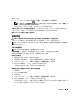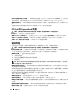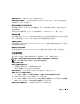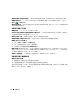Users Guide
90 故障排除
請將電腦直接連接至電源插座 — 暫時不要使用電源保護裝置、電源板及延長線,以確認電腦可以開啟。
請調整電源內 容 — 在 Windows 說明及支援中心中搜尋關鍵字待命。 若要存取說明及支援中心,請按一下
開始或
→
說明及支援。
請切換視訊影像 — 如果您的電腦連接有外接式顯示器或影像放映機,請按 <Fn><F8>,將視訊影像切換
至顯示幕或影像放映機。
如果顯示幕顯示不清楚
請調整亮度 — 按 <Fn> 和上方向鍵或下方向鍵。
將外接式次低音喇叭移至遠離電腦或顯示器的地方 — 如果外接式喇叭系統包括次低音喇叭,請確定次
低音喇叭距離電腦或外接式顯示器至少 60 cm (2 ft)。
請排除可能的干擾 — 關閉附近的風扇、熒光燈、鹵素燈或其他設備。
請旋轉電腦使其朝向不同的方向 — 避免陽光照射,因為陽光照射會導致圖像品質變差。
請調整 W
INDOWS 顯示設定
1
按一下開始
→
控制台
→
外觀和主題。
2
按一下要變更的區域,或按一下顯示圖示。
3
嘗試使用不同的色彩品質和螢幕解析度設定。
請執行影像 DIAGNOSTICS TEST — 如果未出現錯誤訊息而顯示問題仍然存在,但顯示幕並非完全空白的話,
請執行 Dell Diagnostics 中的 Video ( 影像 ) 裝置群組 ( 請參閱第 73 頁的 「Dell Diagnostics」 )。 然後
與
Dell
公司聯絡
(
請參閱
第 126 頁的 「與 Dell 公司聯絡」
)
。
請參閱 「錯誤訊息」 — 如果螢幕上出現錯誤訊息,請參閱第 79 頁的 「錯誤訊息」。
如果僅部分顯示幕圖像清楚
請連接外接式顯示器
1
關閉電腦,然後將外接式顯示器連接至電腦。
2
開啟電腦和顯示器,然後調整顯示器的亮度和對比度控制項。
如果外接式顯示器工作正常,則可能是電腦顯示幕或影像控制器有故障。
請與
Dell
公司聯絡
(
請參
閱
第 126 頁的 「與 Dell 公司聯絡」
)
。